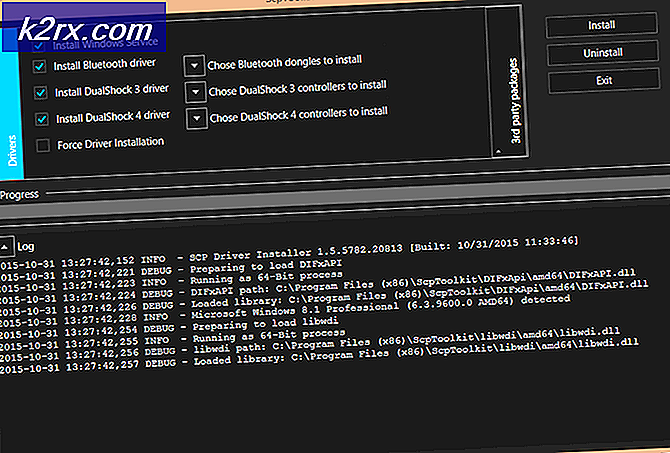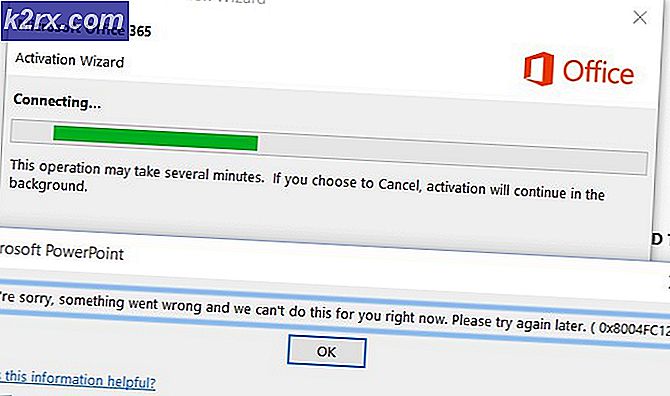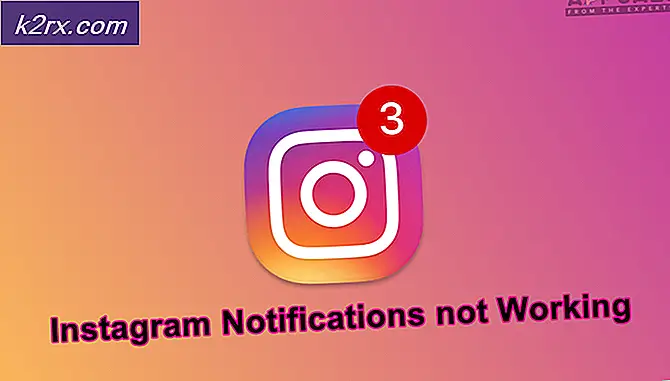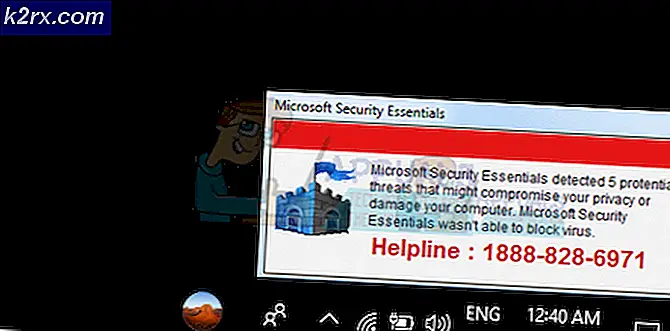Hvordan fikse Unity Web Player fungerer ikke
Unity er en kjent spillmotor på tvers av plattformer som er sentrum for mange moderne spill. Enhet startet med Apple i 2005, og fra og med 2018 hadde den snek seg til mer enn 25 forskjellige plattformer. Den brukes til å lage sluttspillmekanikk inkludert 3D, VR, Augmented reality og Simuleringer, etc.
Imidlertid, etter 2017, har det vært mange rapporter fra sluttbrukere så vel som utviklere om at Unity Web Player sluttet å jobbe i nettleserne. Denne situasjonen ble opplevd over hele verden og påvirket alle.
Hvorfor skjedde dette? I denne artikkelen vil vi gå gjennom alle årsakene og løsningene du kan distribuere for å omgå problemet.
Unity Web Player avskrives
Fra og med 2019 har flertallet av nettleserne avsluttet støtten til Unity Web Player. Disse nettleserne inkluderer Google Chrome, Firefox osv. Etter hvert har mange nettlesere begynt å avvikle støtte for NPAPI-plugins som inkluderer Unity 3D Web Player og Java.
NPAPI (Netscape Plugin Application Programming Interface) er et API som gjør at nettleserutvidelser kan utvikles og ble først utgitt for Netscape-nettlesere rundt ’95. Etter hvert som HTML5 fortsetter å bli populær og støtte med de nyere versjonene av nettlesere, fases plugins som bruker NPAPI, sakte ut.
I stedet har Unity selv bedt utviklere gå over til WebGL (Web Graphics Library) som er et JavaScript API og brukes til å gjengi 3D- og 2D-grafikk i en hvilken som helst nettleser som er spesifisert uten bruk av noen plugins overhodet. Dette er den moderne versjonen av nettbehandling og har fått mye trekkraft gjennom årene for sin enkelhet, men likevel effektivitet.
Hvordan få Unity Web Player til å fungere?
Selv om Unity Web Player avskrives offisielt og det ikke er noen muligheter for å aktivere det i dagens nettleser, er det fortsatt noen løsninger som du kan utføre for å få webspilleren i gang. Nedenfor har vi listet opp noen av metodene du kan bruke, men vær advart om at det ikke er noen garanti for at alt vil gå glatt (dette er åpenbart siden det ikke er noen offisiell støtte).
Forsikre deg om at du starter løsningene med den første og jobber deg nedover. De er oppført i rekkefølge etter nytte og kompleksitet.
Løsning 1: Bruke Internet Explorer 11 og Safari
Selv om de mest populære nettleserne har avsluttet støtten for Unity Web-spiller, støtter standardleserne som leveres med Windows- og Mac-operativsystemer Unity Web-spiller. Dette betyr at det fremdeles er 'offisiell' støtte på disse plattformene, men det kan bli faset ut ganske snart, eller nettleserne selv (IE11) kan svekkes. Forsikre deg om at du er logget på som administrator på datamaskinen din før du implementerer løsningen.
- Naviger til det offisielle Unity Web Player-nettstedet og last ned Web Player for Windows eller macOS.
- Etter installering av installasjonspakken, omstart din datamaskin. trykk Windows + S, skriv ‘internet explorer’ og åpne applikasjonen.
Hvis du har en Apple-maskin, kan du starte Safari i den. Prøv å åpne innholdet som forårsaket feilen, og sjekk om problemet er løst.
Løsning 2: Installere Firefox Extended Support Release
Firefox ESR (Extended Support Release) er en versjon av Firefox som brukes av organisasjoner eller selskaper som trenger utvidet støtte for massedistribusjon. Sammenlignet med ‘raske’ utgivelser i den opprinnelige Firefox-applikasjonen, oppdateres ikke Firefox ESR med nye funksjoner hver sjette uke. I stedet blir bare de oppdateringene presset som er kjent for å være kritiske eller inneholder kritiske sikkerhetsoppdateringer.
Det ser ut til at Firefox ESR fremdeles støtter NPAPI inkludert Unity Web Player. Du kan laste ned denne versjonen av Firefox og deretter prøve å starte innholdet. I de fleste tilfeller vil alt fungere som forventet.
- Naviger til Firefox ESR Official website og last ned 32-biters versjonen i henhold til ditt språk.
- Høyreklikk på den kjørbare filen og velg Kjør som administrator.
- Etter installasjon av programvaren, start datamaskinen på nytt og prøv å få tilgang til innholdet og se om problemet er løst.
Løsning 3: Installere eldre versjon av nettlesere i Virtual Box
Hvis du ikke kan få den ønskede opplevelsen i Internet Explorer eller Safari, er den eneste måten å få Unity Web Player til å fungere i populære nettlesere, å laste ned en eldre versjon av dem og installere dem i en Virtual Box. Vi kan ikke installere dem direkte i vårt hovedoperativsystembilde fordi den nyeste versjonen allerede vil være installert (i de fleste tilfeller) og en eldre versjon ikke kan erstatte den nyeste versjonen uten problemer.
Virtual box er et program som lar brukerne opprette en sandkasse (separat uavhengig plass) i operativsystemet, slik at brukerne enkelt kan installere andre operativsystemer i det. Du kan sjekke artikkelen vår om hvordan du konfigurerer Windows 10 på VirtualBox. Forsikre deg om at du har VirtualBox installert på datamaskinen din på forhånd. Hvis ikke, kan du laste den ned fra Oracles offisielle nettsted.
- Start Windows 10 i Virtual Box. Nå må du installere følgende versjoner av nettlesere i Virtual Box.
Chrome versjon 45 Firefox versjon 50 Opera versjon 37
Her er lenkene du kan bruke til å få tilgang til hele nettleserloggen. Sørg for at du navigerer tilbake til eldre sider og laster ned de eldre versjonene tilsvarende.
Google Chrome
Mozilla Firefox
Opera
- Etter at du har installert nettleserne, kan du navigere til innholdet som krever Unity Web Player og prøve å starte det. Sjekk om det fungerer som det skal uten problemer.
Løsning 4: Aktivering av NPAPI Chrome Flag
Hvis du har installert en eldre versjon av Chrome i den virtuelle boksen din, men fortsatt ikke får Unity Web Player til å fungere, er det sjanser for at NPAPI Chrome Flag er deaktivert i nettleserinnstillingene. Denne funksjonen, hvis ikke aktivert som standard, vil være tilgjengelig for endring i eksperimentelle innstillinger. Eksperimentelle innstillinger indikerer at disse funksjonene 'kan' få tingene dine til å gå, men vil ha sine egne ulemper.
- Start eldre versjon av Google Chrome som du nettopp lastet ned i løsning 2.
- Skriv inn følgende i nettleserens adressefelt:
krom: // flagg / # aktivere-npapi
- Nå åpnes NPAPI-kontrollinnstillingene. Klikk på Muliggjøre knappen til stede og Start på nytt nettleseren.
- Etter å ha startet på nytt, prøv å få tilgang til spillet / plattformen i nettleseren og se om dette gjør susen.
Hvis du er utvikler
Hvis du er en utvikler og lurer på om Unity Web Player har noen sjanser til å gjøre et comeback, er sjansen stor for at det ikke vil. Unity Web Player blir virkelig avskrevet fordi bedre teknologier er tilgjengelige som er mer strømlinjeformet og gir bedre funksjonalitet.
Du bør vurdere å migrere spillet / innholdet ditt til WebGL-teknologier. Disse teknologiene markedsføres av nesten alle selskaper (inkludert Unity). Du kan gå til Unitys hjelpeside om hvordan du bygger og kjører et WebGL-prosjekt. Du vil også komme over utallige opplæringsprogrammer om hvordan du migrerer spillet ditt fra en teknologi til en annen.